# 国标Office自检步骤
# 第一步:自查版本
1、起始支持版本:V8.0SP2 2、购买检测:购买致远“国标Office”插件(请将加密狗信息附至BUG评论区) 3、版本检测:客户端安装WPS 2019专业版(请将wps版本信息附至BUG评论区) 致远测试通过版本(推荐使用):windows版本要求11.8.2.10321/11.8.2.11972/11.8.2.11718/11.8.2.11965(请检查客户环境是否为该版本号,如果不为该版本,则更换版本) 致远测试通过版本(推荐使用):信创版本要求11.8.2.10251/11.8.2.10953/11.8.2.11929(请检查客户环境是否为该版本号,如果不为该版本,则更换版本) 并且告知供应商:内置JSAPI插件 大于以上要求版本的WPS未全面测试(可能存在各种未知问题),低于该版本必然存在BUG!!! 若客户使用非致远推荐版本,可以用一台客户电脑安装推荐版本后尝试,目的是为了确定是否为版本导致的问题。若更换版本后正常,则为wps自身的问题,请联系wps厂商
# 第二步:判断是否启用国标Office(WPS加载项)去控件配置
系统管理员登录后台,通过系统参数配置可看见混网开关,则可以使用加载项模式
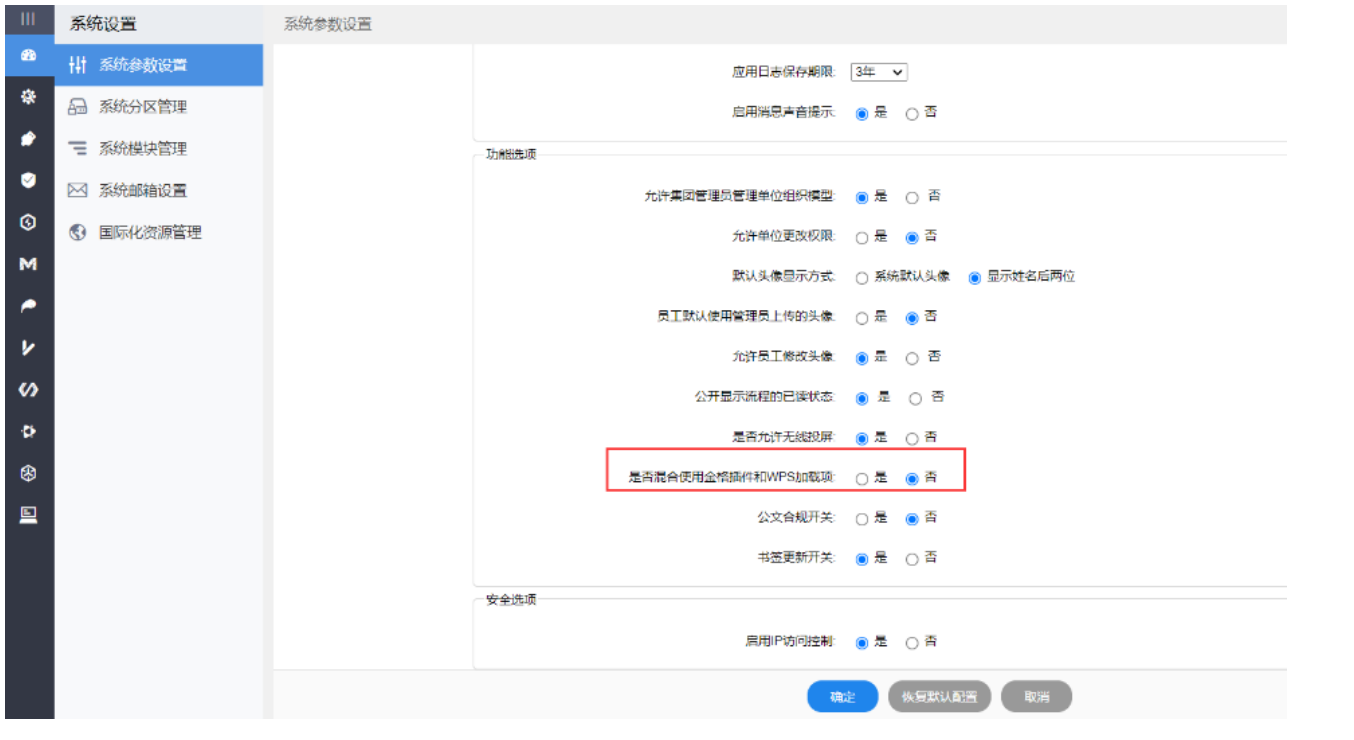
# 第三步:判断本地wps启动服务是否启动
# windows环境启动服务失败
第一步:检测WPS版本以及安装环境
当前是否是WPS专业版,并且让销售内置了JSAPI插件?
当前是否是前面要求匹配的小版本号?低于或高于小版本号均可能存在未知问题!
第二步:检测publish文件
1)文件地址栏输入:%AppData%回车,进入如下地址,看看加载项的配置路径文件,如果有其他的xml(主要是jsplugins.xml),则删掉,只保留publish.xml。

2)打开publish.xml,只保留自己访问OA的ip地址的配置,有其他的,则全部删掉。
3)打开注册表编辑器,查看路径"计算机\HKEY_CLASSES_ROOT\ksoWPSCloudSvr\shell\open\command"
查看数据路径是否为wps的安装路径,若不是,手动修改。路径:\Kingsoft\WPS Office\ksolaunch.exe" /qingbangong "%1
到对应的安装路径查看是否有该文件
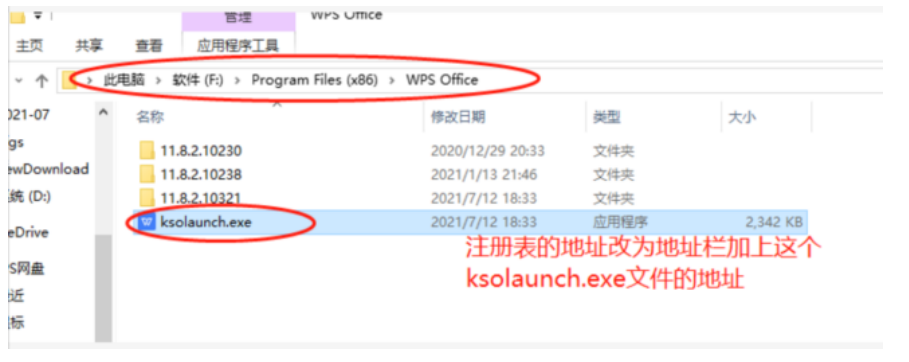
第三步:检测WPS端口
1)是否有开启网络代理,并代理了http:127.0.0.1,如果有,则取消代理
2)在浏览器地址栏中访问http://127.0.0.1:58890/version (http://127.0.0.1:58890/version) 接口,(如果端口通了,则会返回1.0.0或者1.0.1,则跳至第4步)
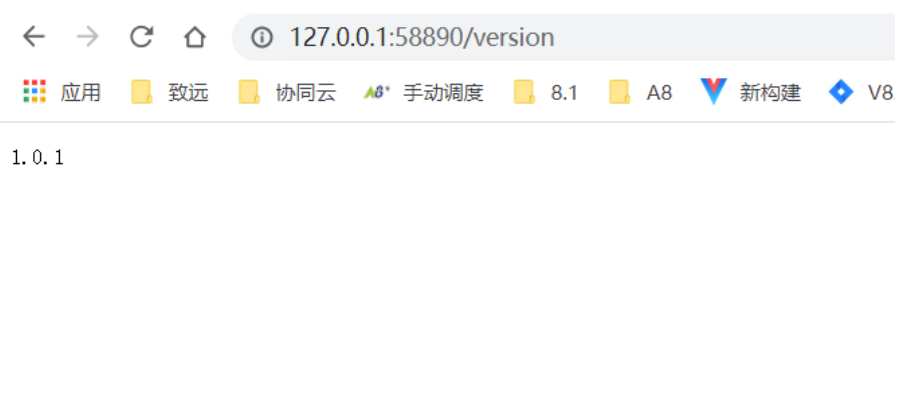
3)如果无法访问,则清除浏览器缓存

(火狐浏览器较特殊,勾选为总是询问)
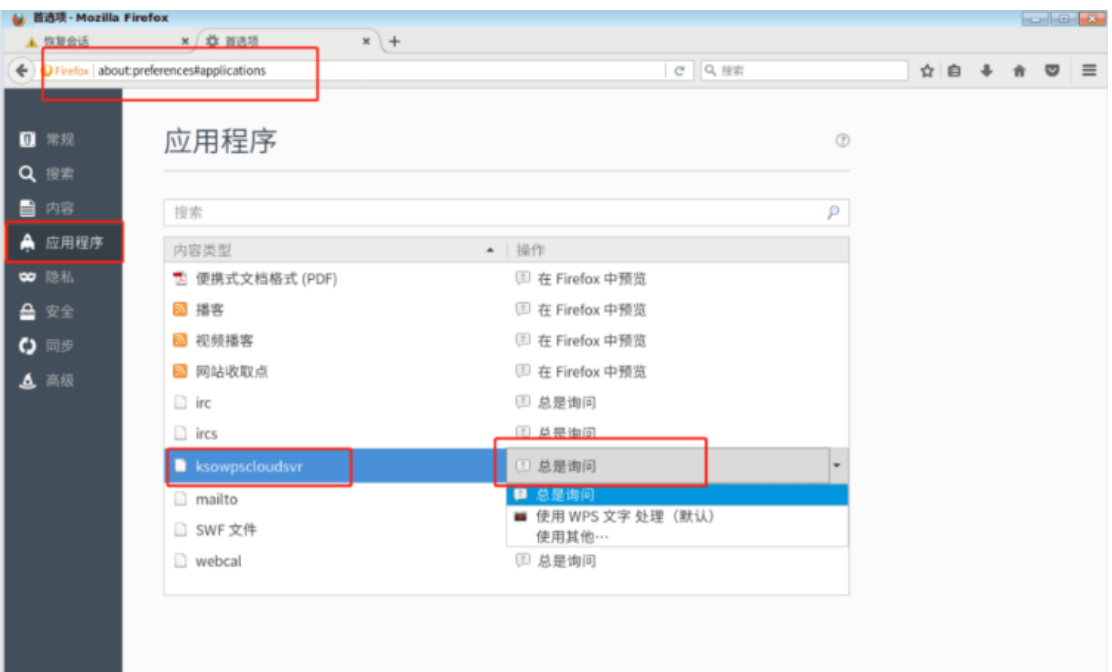
4)在浏览器地址栏输入:ksoWPSCloudSvr://start=RelayHttpServer
弹出需要唤起本地应用的窗口后,点击“确定”(不同浏览器弹框样式可能不同)
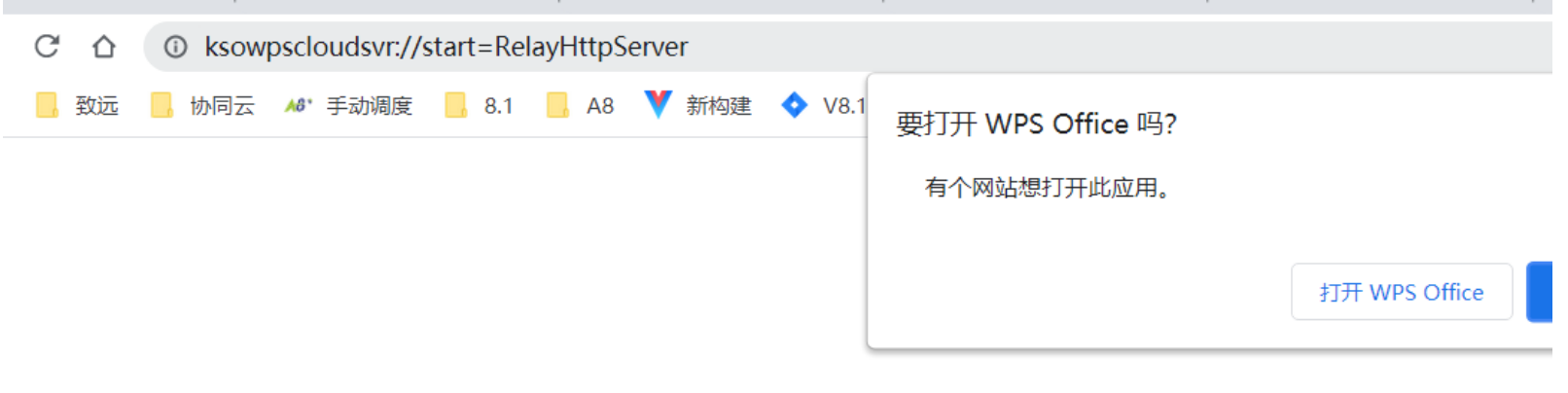
5)再次访问http://127.0.0.1:58890/version (http://127.0.0.1:58890/version) 接口,若端口通了,还不能正常使用,请跳转 第四步
第四步: 端口有启动还是打不开
1)杀死进程,再通过WPS加载项尝试打开
打开cmd:
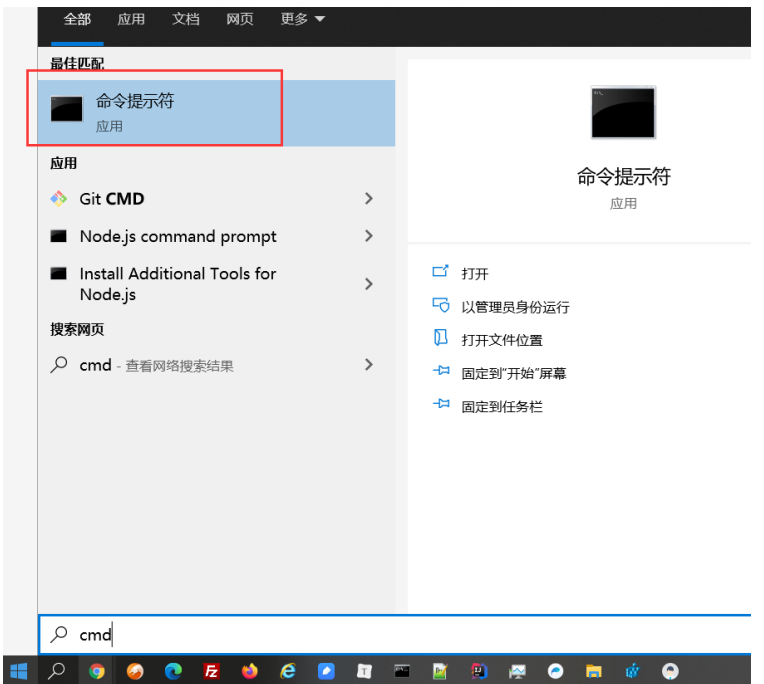
在命令行中依次输入,每输入一行,按一次回车: taskkill /f /t /im wps.exe
taskkill /f /t /im wpspdf.exe
taskkill /f /t /im wpp.exe
taskkill /f /t /im et.exe
taskkill /f /t /im weboffice.exe 杀死进程后,WPS加载项调起时还是请求错误,卸载重装。
# 信创环境启动服务失败
第一步:检测WPS版本以及安装环境 当前是否是WPS专业版,并且让销售内置了JSAPI插件? 当前是否是前面要求匹配的小版本号?低于或高于小版本号均可能存在未知问题!
第二步:检测publish文件
1)文件地址栏输入:~/.local/share/Kingsoft/wps/jsaddons回车,进入如下地址,看看加载项的配置路径文件,如果有其他的xml(主要是jsplugins.xml),则删掉,只保留publish
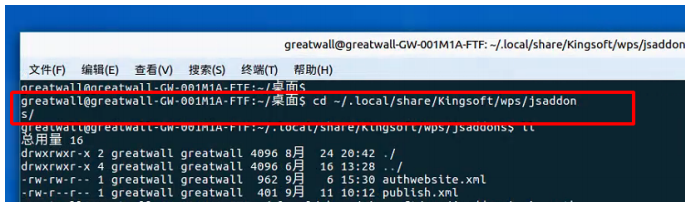
2)打开publish.xml,只保留自己访问OA的ip地址的配置,有其他的,则全部删掉。
第三步:检测WPS端口
1)是否有开启网络代理,并代理了http:127.0.0.1,如果有,则取消代理
2)在浏览器地址栏中访问http://127.0.0.1:58890/version (http://127.0.0.1:58890/version) 接口,(如果端口通了,则会返回1.0.0或者1.0.1,则跳至第4步)
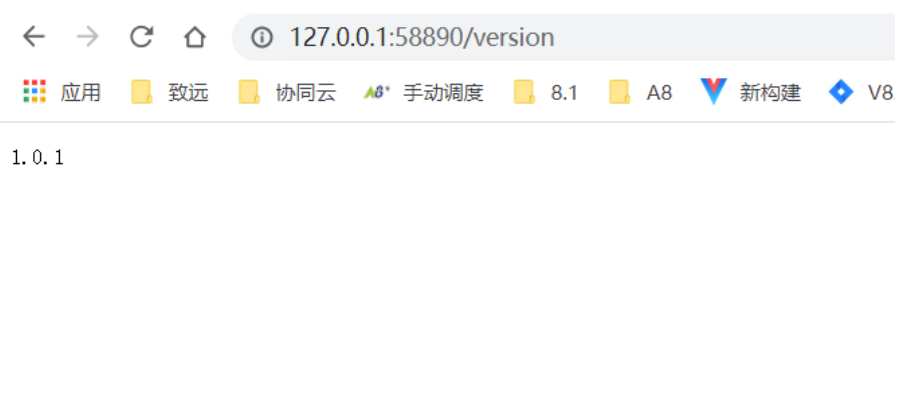
3)如果无法访问,则清除浏览器缓存

(火狐浏览器较特殊,勾选为总是询问)
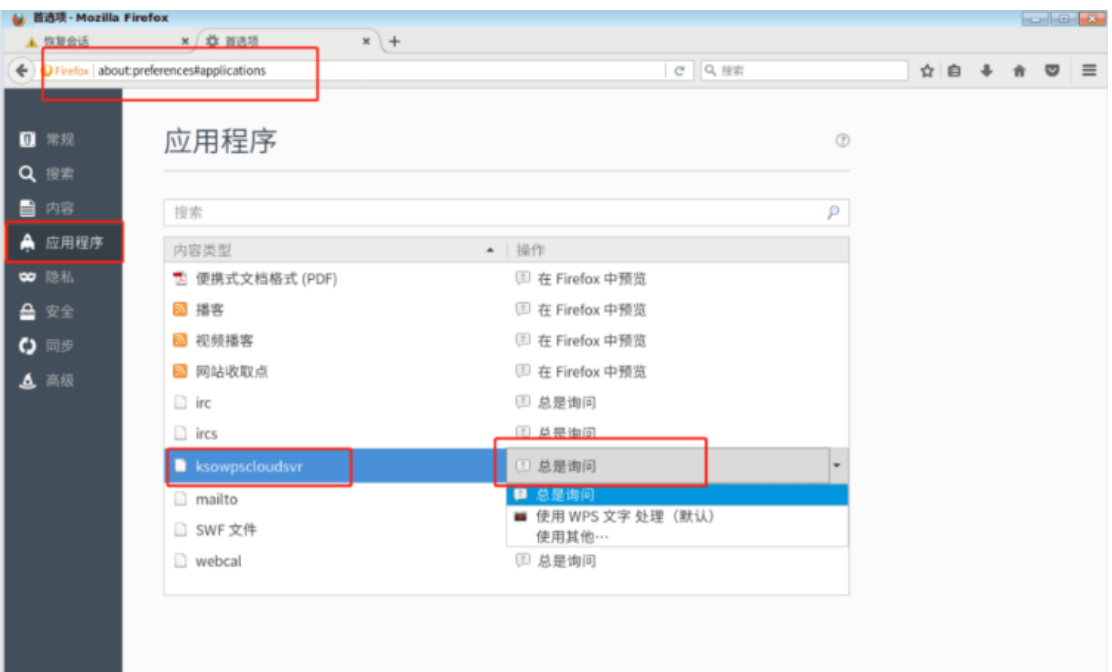
4)在浏览器地址栏输入:ksoWPSCloudSvr://start=RelayHttpServer
弹出需要唤起本地应用的窗口后,点击“确定”(不同浏览器弹框样式可能不同)
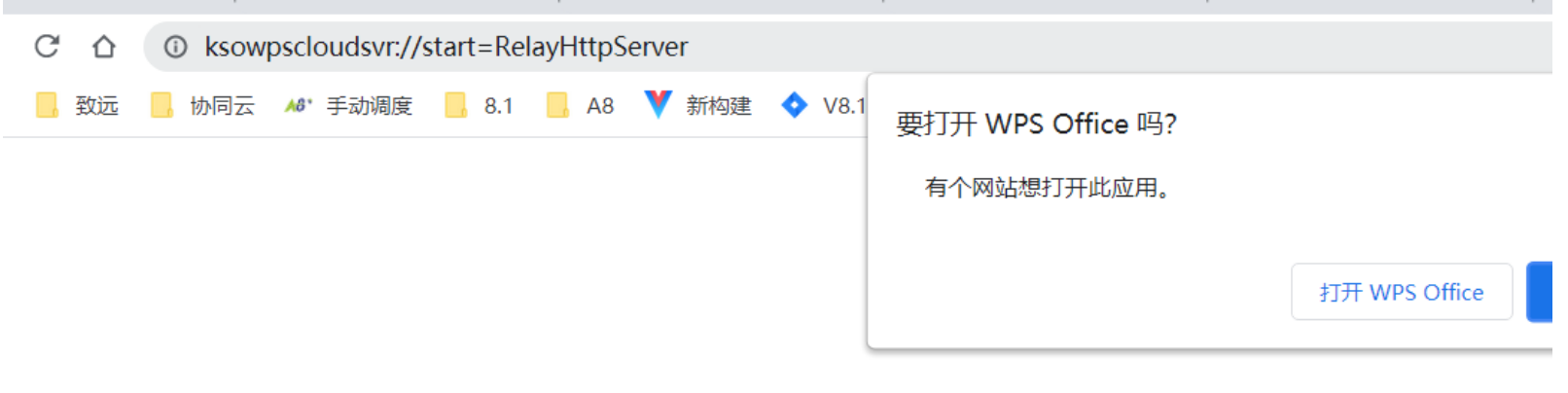
5)再次访问http://127.0.0.1:58890/version (http://127.0.0.1:58890/version) 接口,(如果端口通了,则会返回1.0.0或者1.0.1)如果不好使,则向下排查。 若端口通了,还不能正常使用,请跳转 第四步
第四步: 端口有启动还是打不开 1)杀死进程,再通过WPS加载项尝试打开 ①打开终端输入: quickstartoffice restart 按回车执行
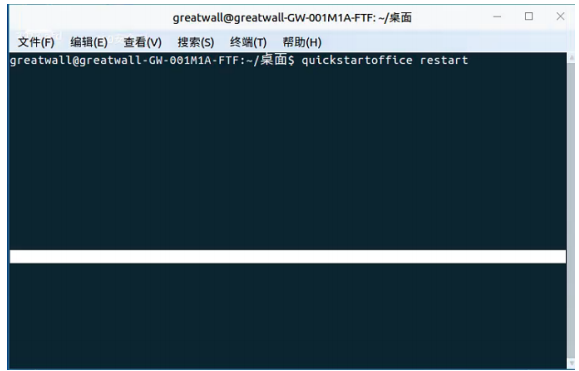
②UOS(信创)终端执行 (每输入一行,按一次回车): cd/opt/apps/cn.wps.wps-office-pro/files/bin ./quickstartoffice restart
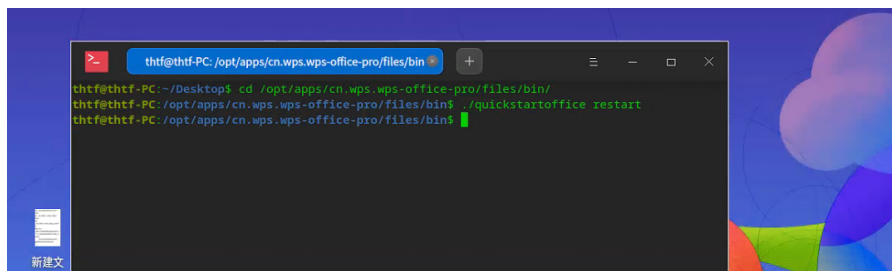
# 第四步:WPS客户端环境出现问题,有哪些文件权限需要排查
【缺图、缺现象场景】 需要保证oem.ini文件有读写的权限,本地的jsaddons文件夹也必须要有读写的权限 1:Windows系统 检查oem.ini文件:安装路径 \WPSOfflce\一串数字(版本号)\office6\cfgs\,建议修改cfgs目录的权限
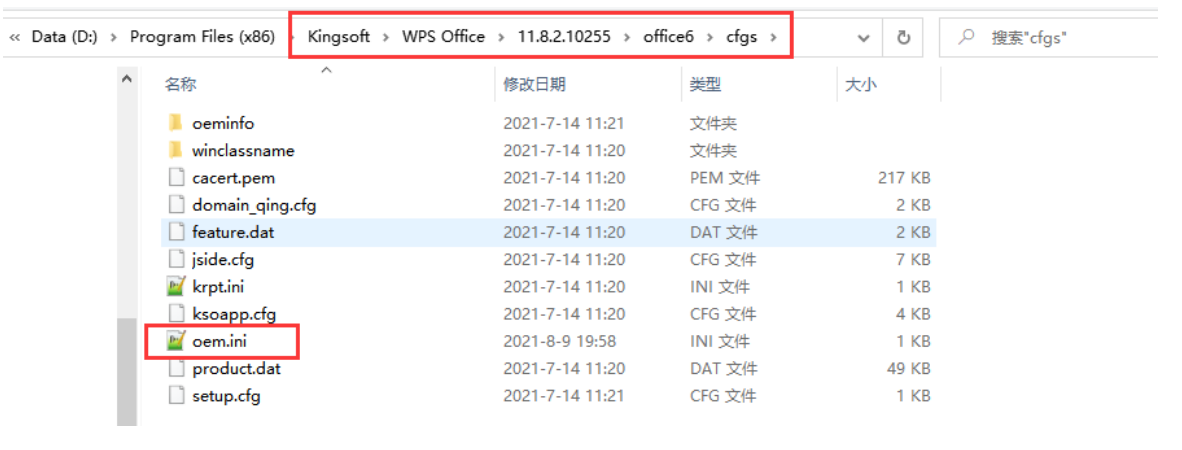
示例:鼠标右键点击电脑左下角win图标,点击windowsPowerShell(管理员)(A)
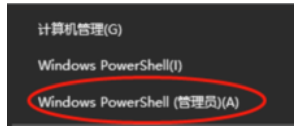
找到自己需要改变权限的目录,cd进入目录,执行命令:cacls cfgs /t /p everyone:F

2:linux系统 检查oem.ini文件: 普通linux机器 /opt/kingsoft/wps-office/office6/cfgs
UOS /opt/apps/cn.wps.wps-office-pro/files/kingsoft/wps-office/office6/cfgs/ 示例:sudo chmod -R 777 /opt/kingsoft/wps-office/office6/cfgs

3.开启WPS调试模式 打开oem.ini文件在【Support】下,增加配置JsApiShowWebDebugger=true

4.国产机修改了oem.ini文件之后,需要重启WPS,方式如下: Linux(信创) 终端执行 quickstartoffice restart
UOS(信创) 终端执行 cd/opt/apps/cn.wps.wps-office-pro/files/bin ./quickstartoffice restart
以上问题,请确认清楚,并提供截图附到bug单中。若使用不支持的环境,请不要上报bug。
快速跳转
← 金格控件自检步骤 插件适配的各浏览器情况 →
